Pourquoi ce tutoriel ?
J’ai longuement cherché pour arriver à configurer ma connexion freephonie sur mon HTC TytnII. Il existe de nombreux tutoriels mais la plus part m’ont paru assez compliqué, j’ai donc voulu en créer un avec le strict minimum pour simplifier tout ça. Tous les tutos que j’ai pu lire sont cités à la fin, si vous cherchez un peu plus de détails pour certaines manipulations.
I – Créer la connexion wifi vers freephonie
Il faut commencer par installer 2 petits logiciels.
– Le premier : OpenSSL sera utilisé par GenerateFreeCertificates pour générer une clef au format pfx pour votre pda. téléchargez le ici.
– Le second : GenerateFreeCertificates qui s’occupera d’une grosse partie du travail. téléchargez le ici (source).
- Intallez OpenSSL.
- Démarrez GenerateFreeCertificates.
- Renseignez votre login et mot de passe pour vous connecter au tableau de bord Free.
- Cliquez sur « Générer les certificats »
- Récupérer les fichiers générés là où se trouve GenerateFreeCertificates-2.1.vbs
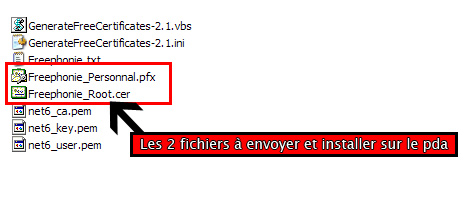
- Envoyez les certificats sur votre PDA.
- Installez les certificats sur votre PDA
- Notez à qui est octroyé le certificats
- Connectez vous au Wifi avec votre PDA
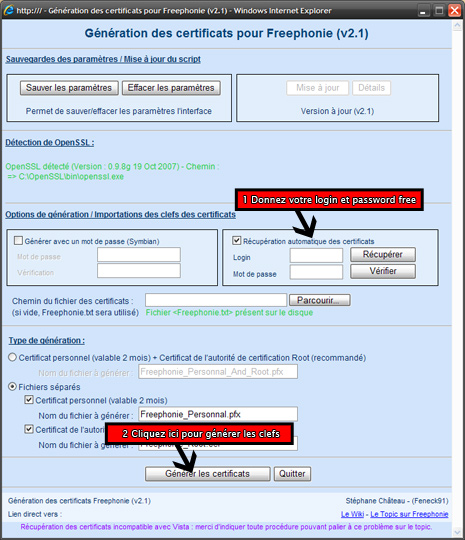
Il y a plusieurs solutions, j’ai choisi la plus simple avec ActiveSync, personnellement je préfère le transfère en bluetooth qui est plus rapide.
– Connectez votre PDA à votre PC via le cable usb.
– Ouvrez ActiveSync et cliquez sur « Explorer ».
Faites alors glisser vos 2 fichiers dans le répertoire de votre choix.
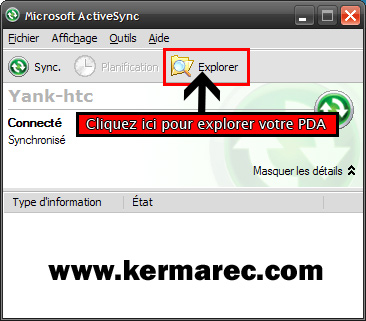
Maintenant que vos certificats sont sur votre PDA il suffit de cliquer sur chacun des fichiers et suivre les instruction, en disant toujours oui.
Lorsqu’on vous demande un mot de passe, laissez vide et validez.
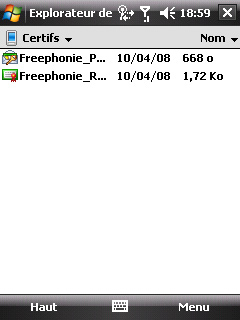
Nous aurons besoin de ce code plus loin, il vous faut donc le noter dans un coin.
Démarrer > Paramètres > Système > Certificats
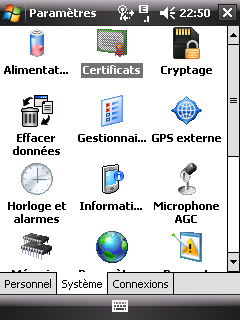
Sélectionnez le certificat de free
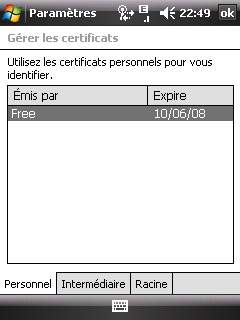

Allez dans Démarrer > Paramètre > Connexions
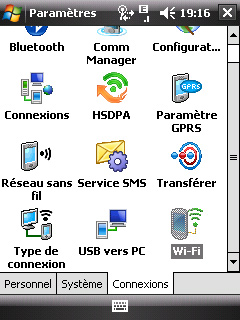
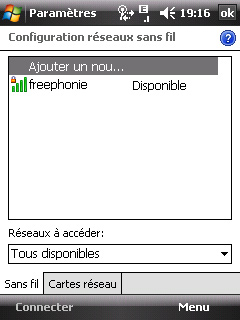
![]()
![]()
![]()
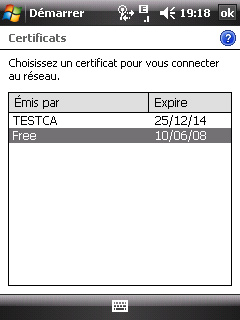
C’est ici qu’on a besoin du code noté au point précédent.
![]()
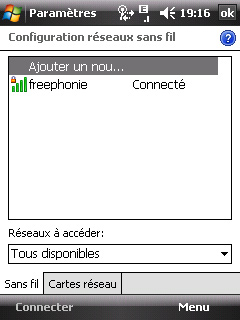
Voilà vous êtes normalement connecté au wifi Freephonie.
Vous venez de faire la moitié du chemin. 🙂
II – Activer et configurer la Voip
- Activer la VoiP.
- Configurer la voip.
Reste à activer le SIP de WM6 si vous ne l’avez pas de base. Pour ça il faut télécharger et installer WM6VOIP.CAB (téléchargez le ici).
Pour l’installer copier le fichier WM6VOIP.CAB sur votre PDA (vous pouvez utiliser la même méthode vue plus haut pour copier les certificats) puis cliquez dessus pour l’installer.
Puis télécharger SipConfig pour configurer tout ça simplement. (téléchargez le ici).
Configurez le comme suit :
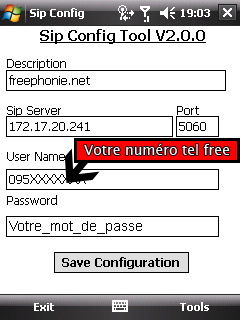
Cliquez sur « Save Configuration » puis redémarrer votre PDA afin qu’il prenne en compte la configuration.
Et voilà si tout c’est bien passé vous devriez voir apparaitre la connexion freephonie.net disponible.

Cliquez dessus pour sélectionner freephonie pour téléphoner. Une fois sélectionné vous pouvez téléphoner avec votre compte free comme à la maison. 🙂

Pour désactivez freephonie, cliquez dessus à nouveau.
Utiliser freephonie sur d’autres réseaux wifi :
Si vous voulez aussi avoir la possibilité de téléphoner au travers de réseaux wifi ouvert suivez ce tutoriel : Freephonie sur les wifi ouverts
Pour ceux qui aurait des problèmes de numérotation :
/windows/ipdialplan.xml
Changez votre fichier ipdialplan.xml, contenu dans le répertoire windows, par celui ci : Ipdialplan.xml (trouvé par Zatrick)
Mon ancien ipdialplan on sait jamais si ça intéresse encore quelqu’un. 🙂
Les tutoriels de référence :
Génération des clefs
Tutoriels du wiki freephonie.org
Neurocratie.fr


Salut,
MERCI tout d’abord pour ton excellent tuto, franchement très bien fait.
J’ai juste une question, j’ai tout suivi à la lettre, il me reste plus que la derniére ligne droit sans doute.
Lorsque je suis connecté au réseau freephonie, et que je me connecte dessus avec le WM6 VOIP.
Si je compose le numéro, il met « aucun service », pourtant j’ai essayé de mettre le bon fichier /windows/ipdialplan.xml
J’ai tout réinstallé, et désormais j’ai « Freephonie : disponible », par contre lorsque je clic dessus il ne met pas connecté mais passes sur la fenêtre windows « Appels internet » lorsque disponible.
J’ai tout réinstallé, et désormais j’ai « Freephonie : disponible », par contre lorsque je clic dessus il ne met pas connecté mais passes sur la fenêtre windows « Appels internet » lorsque disponible. est-ce que tu aurais une idée?
@KVGLIA : Difficile de dire.
J’ai pas trop d’idée pour ton problème. 🙁
Bonsoir,
@KVGLIA : Normallement, la VOIP Freephonie est sur Disponible, en cliquant dessus, on passe en Sélectionné et seulement là on peut emettre et recevoir des appels via Freephonie. Il y a quatre états possible Freephonie : Désactivé, Aucun service, Disponible, Sélectionné ; Désactivé : correspond à Jamais dans Appels Internet (pour rappel Démarrer/Paramètres/Téléphone/Internet), Aucun service : correspond à Lorsque disponible ou Uniquement si le cellulaire n’est pas disponible ; ainsi dans les cas Désactivé ou Aucun service le fait de cliquer sur Freephonie nous envoi sur la pages des paramètres du téléphone reste à cliquer sur l’onglet Internet pour passer de Jamais à Lorsque disponible car si Freephonie : Aucun service il ne reste plus qu’à activer la connexion WiFi pour se connecter au réseau Freephonie ou de son réseau WiFi Freebox ou une connexion data au travers de son provider téléphone si on a fait l’installation pour permettre les appels via les réseaux WiFi ouverts autre que Freephonie et au travers de son fournisseur téléphone et là on passe sur Freephonie : Disponible un clic dessus et on passe en sélectionner. Attention un fournisseur bloque l’utilisation du protocole SIP donc appel impossible via ce fournisseur mobile. Bien vérifier à partir de votre pc avec un outil SIP, si vous pouvez passer des appels et/ou en recevoir, il en existe plein sur internet pour pc, j’en cite un plus haut SipInside avec les liens pour savoir si cela peut provenir de Free.
Cordialement.
Merci Zatrick pour ce super commentaire. Vu la taille on pourrait presque dire que c’est un article. 🙂
Ça aidera surement pas mal de monde. 😉
J’avais oublié le coup de Disponible/Sélectionné ça fait tellement long temps que je l’ai pas réutilisé.
De rien Yannnick, si je peux aider c’est avec plaisir. :-))
Bonsoir,
Merci bcp Yannnick pour ce beau et complet tutoriel.
Je l’ai sui étape par étape.
J’ai bien « Appels internet: disponible » mais lorsque je clique dessus, ça m’affiche la fenêtre paramètres/internet où il faut choisir « Jamais/Lorsque disponible/…. »
Or j’avais déjà choisi dans cette fenêtre « Lorsque disponible »
et même lorsque je clique sur ok, je reviens sur la page « Aujourd’hui » et il est toujours marqué « Appels internet: disponible » » et pas « sélectionné »
et lorsque j’appel qqn, c’est le réseau Orange que j’ai sur la page d’appel et pas Freephonie.
Pour information: j’ai la puce Orange inséré dans un téléphone débloque et contenant windows mobile fourni par SFR !!
Merci de m’aider à franchir la dernière étape
Bonne soirée
@Hasardeux : Ce problème me dit quelque chose. Essaye de bien cliquer sur le mot « disponoble » et pas sur « Appels internet ».
Si c’est pas ca je vois pas trop. Peut être le aujourd’hui de SFR qui viendrait mettre son grain de sel, mais j’ai des doutes.
Tiens moi au courant.
bonsoir
j’ai un player addict que j’essaie d’utiliser avec le reseau freephonie.
la premiere phase est ok mais je n’arrive pas a configurer et activer la voip j’ai bien mis WM6VOIP.CAB et SipConfig et rien ni fais et comment fait on pour modifier le ipdialplan.xml.
donc si quelqu’un a une solution je la veut bien .
merci d’avance
Bravo pour ce tuto qui est très clair. Pour ma part, je galère depuis qques semaine.
Mon pdaphone est un AIRIS T482. En fait, je téléphone en sip sur n’importe hotspot gratuit et acces-point ou j’ai les codes d’accés. Ce qui est déjà sympa. Par contre, j’arrive a me connecter à freephonie si je desactive « appel internet ». Si j’active cette option (lorsque disponible), ma connexion freephonie se coupe au bout de 3 seconde et fait planter tout le wifi de la maison ….. je ne vous raconte pas lorsque ma femme regarde la télé via le boitier HD qui est en wifi.
J’ai essayé de mettre des versions différentes de WM6 et SetupVoip, mais rein n’y fait.
Avez-vous déja eu le cas ? si oui, je suis preneur de la manip à faire.
Merci par avance
bonsoir à tous
@Jack : As-tu essayé avec un client SIP sur ton pc comme je le « dis » plus haut ? Essai de te connecter sur ton réseau WiFi de la freebox pas le freephonie et vois si ça fonctionne. As-tu activé la fonction routeur de ton modem freebox ? Ton réseau freephonie est-il activé ? Quelle est ton architecture réseau (présence d’un routeur supplémentaire par exemple) ? Pour mon exemple, j’ai mon modem freebox mode routeur activé, wifi activé, ssid masqué, bail IP client filtré par mac, réseau freephonie activé, derrière un routeur wifi avec parre-feu intégré, bail IP filtré par adresse mac, règle de parre-feu et tout ce petit monde cohabite très bien. Pour résumé j’ai trois réseaux CPL, trois réseaux WiFi, mon téléphone mobile peut appeler en SIP via soit mon réseau WiFi de mon routeur, soit via le réseau WiFi de mon modem freebox, soit via le réseau WiFi freephonie ou au travers de mon ordinateur avec SIPInside par exemple.
Cordialement.
Merci pour ta réponse Zatrick.
Fonction routeur activée : oui
Réseau freephonie activé :oui
Pas d’autre routeur : juste freebox V5
dhcp activé avec une plage de 10 adresses.
connection au wifi de la freebox en SIP : ça fonctionne, je téléphone en SIP.
connection a freephonie : ok si je n’active pas l’option « Lorsque disponible ». Si je l’active la connection se coupe immédiatement et fait planter le wifi de la maison.
Seule différence par rapport a ton tuto, c’est l’adresse ip du sip serveur dans sip control ou j’ai mis 212.27.52.5
Après, je sèche !! si ‘tas une idée !!!!
cordialement
@Jack : Je suppose que par, je te cite « ip du sip serveur dans sip control ou j’ai mis 212.27.52.5 » tu veux parler de Adresse registrar dans setup voip ? Si c’est ça essai de mettre freephonie.net dans Setup VoIP Version 0.3. Je donne les paramètres que j’ai mis onglet Paramètres SIP :
Nom de l’opérateur : Freephonie (nom qui apparait sur l’écran pour la VOIP)
Compte d’utilisateur : 09******** ( votre numéro free)
Mot de passe : Votre mot de passe SIP
Adresse registrat : freephonie.net
Port : 5060 UDP
Adresse proxy : 212.27.52.5
Port : 5060 UDP
Adresse URI :
sip:09********@freephonie.net (sip:votre numéro free@freephonie.net)
A part un problème dans ces paramètres, je ne vois pas pourquoi via un réseau WiFi autre que freephonie tu peux passer des appels VOIP et pas avec. Une question, tes certificats sont-ils toujours en vigueur ? Car il faut les installer tous les deux mois et servent justement à ton identification sur le(s) réseau(x) Freephonie activé de n’importe quelle freebox .
Cordialement.
Hier soir, j’ai essayé de mettre dans ce que tu appelles « Adress Registar » freephonie.net. Effectivement, ça avance, puisqu’il je ne plante plus la borne Wifi en étant connecté a Freephonie. Je n’arrive toujours pas a passer mes appels avec Freephonie. Juste une différence avec toi, c’est la version de sip control qui chez moi est la version V2.0.1 : Je vais télécharger la version 3 pour faire un test. Parrallèlement, j’ai envoyé un mail au service technique de FREE afin qu’il vérifie mon interface !!!!!!!
Ps : Certificat installé le 17/04/2009.
a bientôt
jack
Bonsoir à tous,
J’en ai eu ras la caisse de ne pas voir fonctionner correctement la freephonie sur mon HTC, disponible une fois sur je ne sais combien d’essai via ma connexion data de mon FAI Orange, ou via un wifi ouvert ou dont j’ai le nom et la clef, que je me suis penché sur ce p…. de fichier ipdialplan.xml. Je me suis inspiré du fichier trouvé sur http://www.justneuf.com/Voip-Neuf-Sur-Mobile-Htc-Touch-t61941.html&hl=ipdialplan ainsi que des pages trouvées à http://msdn.microsoft.com/en-us/library/aa921954.aspx et http://msdn.microsoft.com/en-us/library/aa921921.aspx. De tout ça, j’ai essayé de créer moi-même mon ipdialplan et avec je’ai réussi à me connecter à chaque fois sur freephonie (Sélectionner) à appeler n’importe quel numéro à dix chiffres, à appeler en mode international +33xxxxxxxxx, j’ai aussi implémanté l’appel du répondeur **1 ainsi que la possibilité d’appeler quelqu’un en faisant 3651 ou 3652 avant le numéro à dix chiffres. Pour rappel 3651 vous permet de vous masquer une fois en appelant un numéro si vous n’avez pas activé l’option dans votre interface free, et 3652 vous permet de vous démasquer si vous avez activez l’option de masquage, pourquoi celà car moi j’ai activé aussi l’option refus des appels entrant masqués donc vu que j’appelle chez moi, c’est gênat donc 3652 suivi de mon numéro à dix chiffres. Attention, 3651 et 3652 ne vous masque ou démasque pas de façon définitivement ça ne sert qu’une fois lors de votre appel. J’espère que je suis assez clair.
Dans l’ipdialplan, j’ai supprimé pas mal de choses et enlevé la restriction Cell qui empêchait mon téléphone de se connecter correctement. Rappel, pour vous connecter au service Freephonie au travers de votre FAI Mobile, vous devez disposez d’un abonnement internet illimté d’une part et que votre FAI Mobile ne bloque pas le port SIP d’autre part.
Mon fichier ipdialplan
(j’espère que la fonction copier coller va fonctionner) qui fonctionne bien pour emettre des appels. Pour recevoir des appels, je n’ai pas encore vu comment ça fonctionnait car après plusieur esais, mes appels arrive toujours sur le tel fixe chez moi et pas sur mon mobile pourtant je redirige bien mes appels vers SIP.
Cordialement.
Re bonsoir
Et non, la fonction copier coller n’a pas fonctionné, Yannick Help pour le faire apparaître.
Cordialement.
Envoi le moi par mail sinon, je le mettrais à disposition en téléchargement.
Sinon WordPress va faire que filtrer les balises.
Attention, la redirection des appels SIP entrant ne fonctionne plus depuis quelques jours chez Free. Cela devrait être corrigé bientot (j’espère).
J’en profite, une petite note : la version du script de génération 2.4b est sortie hiers soir, elle corrige l’extraction des certificats quand ils ont été sauvés par Firefox.
Le topic : http://www.freephonie.org/topic3222-360.html
Le wiki : http://www.freephonie.org/doku/script_de_generation_clefs_cer_et_pfx_acces_freephonie
@Feneck91 : Merci j’ai mis à jour. Encore merci pour le travail. 😉
@Zatrick : Voilà j’ai mis ton ipdialplan dans ton commentaire. Merci de nous l’avoir partagé. 😉
Bonsoir,
Pas de problème pour le partage de mon fichier, par contre je ne suis pas du tout développeur, soyez indulgent, j’espère que ça va bien fonctionner pour d’autre que moi. Si des personnes meilleures que moi voient un truc qui va pas dans ma manière d’écriture des « rules pattern », pas de problème, vous pouvez modifier mais en expliquant pourquoi et qu’est-ce que ça apporte, ça pourra éclairer mon honorable lanterne et pas quà moi je pense.
Cordialement.
Bonjour,
Je viens de terminer l’ipdialplan avec la partie réception des appels, le temps que Yannnick le mette en ligne dans le tuto, je rencontre quand-même deux problèmes dont l’un n’en est pas vraiment un.
Premier problème sans l’être : si vous ne renseignez pas le nom d’un contact ou si c’est une personne qui n’est pas dans vos contact, vous avez alors le numéro de l’appelant qui s’affiche deux foissur deux lignes (une fois par ligne).
Deuxième problème et non des moindre : via mon interface free, je redirige les appels vers le SIP, mon mobile en Sélectionner, je reçois bien mes appels Freephonie sur le mobile. Je passe en Disponible ou Aucun service en désactivant ma connexion data, je ne reçois aucun appel sur ma freebox et la personne m’appelant n’a pas de tonalité. Je pensait que quand le client SIP n’était pas connecté au serveur Freephonie, les appels étaient reçus sur la freebox malgré la redirection SIP ; ben apparemment non, si vous redirigez les appels vers le client SIP, terminé via la Freebox ou alors j’ai un problème de paramètre sur ma ligne chez Free.
Cordialement.
Voilà j’ai remplacé l’ancien ipdialplan par le nouveau.
Par contre quand j’avais testé si j’étais pas connecté en SIP les appels retournaient sur la freebox. Peut être que les règles ont changé.
un grand bravo pour ce site
mais comme KVGLIA et hasardeux il me reste la dernière marche à franchir…
j’ai un Eten 900 sous WM6.1 et j’ai plus ou moins suivi ce tuto (j’avais en fait commencé avec celui de freephonie.org, bien réalisé lui aussi)
sur la page « aujourd’hui » j’ai :
Wi-Fi : freephonie (je suis donc bien connecté sur le bon réseau)
Appels Internet : Disponible
(toutefois, je n’ai pas comme dans ce tuto : freephonie.net : Disponible)
Mais quand je clique sur disponible, je bascule sur Paramètres\téléphone
si je vais voir Paramètres\internet j’ai sélectionné « lorsque dispo »
et évidemment si je passe un appel en appuyant sur la touche téléphone, je suis chez Orange
alors je cale…
si qqun peut m’aider il sera bienvenu.
Bonsoir,
@bilmuche : Lorsque tu cliques sur Disponible, tu ne passes jamais en Sélectionné ? Vérifies si tu peux passer des appels via un client SIP à partie de ton PC. Sinon, je ne vois que quatre problèmes potentiels :
1. Problème SIP sur ta ligne free => Appel Hotline pour faire vérifier
2. Etre sûr d’avoir activer via l’interface Free l’option Freephonie, ainsi que le client SIP et avoir renseigner le mot de passe
3. Problème de paramétrage Adresse IP/Nom du serveur SIP, ou d’identifiants pour se connecter au réseau Freephonie, il te faut aller dans le certificat installé sur ton Eten, l’ouvrir noté le numéro et quand tu te connectes en Wifi au Freephonie, rentrer ce numéro comme identifiant, puis paramètre SIP identifiant ton numéro de tel Free (09******) sans oublié ton mot de passe SIP
4. Problème que j’ai déjà eu l’adresse IP obtenue ne correspondant pas à celle attribuée par free si tu es en dégroupé total (total freebox) vérifies entre ton interface free et le site http://www.monadresseip.com
Sino, je ne vois pas.
Cordialement.
Merci zsatrick
1 c’est OK j’ai sip sur mon ordi.
2 freephonie est bien activé (vérifié) et j’ai bien ce reseau qui apparait quand je démarre ma freebox
3 j’ai bien rentré le n° de certificat, le n° de tel et le pwd SIP
4 l’adresse IP du site de free est bien celle donnée par monadresseip.com
mais cette adresse, je ne l’ai rentrée nulle part dans mon paramétrage.
je relis le tuto…
je viens de corriger le poaramétrage SIP
dans sip server j’avais freephonie.net j’ai remplace par 172…..
c’est pire : je n’arrive plus à la connexion sur frephonie et ma liaison wifi de l’ordi tombe et redémarre.
j’ai déjà vu ça sur un forum (peut être ce blog??)
je cherche…
Merci pour le tuto , tout marche tres bien.
Par contre pour le pb du son qui passe par defaut sur le haut parleur du HTC , il n’ y a toujours pas de solutions ?
Merci
Pas de solution de mon côté en tout cas. 🙁
Rebonjour à tous,
j’ai enfin réussi à faire fonctionner le tel sur le réseau wifi de freebox.
mais sur freephonie impossible
je suis pourtant connecté sur freephonie wpa-tkip-cle fournie auto(coché)-ieee(coché)-carte à puce/certificat-free(non expiré)
et dans sipconfig tool j’ai fait load de la config ci dessous
description&sip server : freephonie.net
port 5060
username : mon n° de tel 09…
password : mon pwd choisi sur la map sip de free
quand je lance wengophone, et que j’essaie de conecter il me répond serveur does not answer, verify internet connexion & connexion parameters
si je change de connexion wifi et que je repasse sur ma connexion réseau ça marche.
mais sur freephonie IMPOSSIBLE
si qqun a une idée….
Va voir ici : http://www.freephonie.org/doku/script_de_generation_clefs_cer_et_pfx_acces_freephonie
C’est le wiki pour la génération des certificats automatiquement vie un script.
Il est dit :
Si après connexion au réseau freephonie il est impossible de se connecter via sjphone : Partout où il faut entrer freephonie.net il faut le remplacer par l’adressr IP 172.17.20.241 et là on arriver à se connecter au SIP, c’est comme si il cherche le serveur freephonie.net et que le DNS ne fonctionne pas : en remplaçant par l’adresse IP directement, ça devrait fonctionner !
Ton problème doit être celui-ci !
Merci Feneck91
mais j’ai déjà essayé!!!
quand je mets 172.17.20.241 je plante la connexion wifi de ma freebox (plus de TV, plus d’ordi)
Je réponds a bilmuche ,
Rasures-toi !!!! je possède un pdaphone Airis T482 en windows mobile 6 Pro et je ne suis pas arrivé non plus a fare fonctionner la téléphonie sur freephonie. J’ai du y passer quelques heures voire même quelques journées et sans résultat. Heurement que maintenant il y a le FreeWifi et là je téléphone en wifi sans problème. J’ai testé tout ce qui était possible en paramètrage. Je suis toujours preneur si quelqu’un a une solution.
Bon courage
a bientôt
Ps : Bilmuche
Pour moi mêmes symptomes :
« » » » »Merci Feneck91
« » » » »mais j’ai déjà essayé!!!
« » » » »quand je mets 172.17.20.241 je plante la connexion wifi de ma freebox (plus de TV, plus d’ordi)
a+
salut Jack
et avec freewifi, une fois connecté, comment rentres tu les codes de freewifi?
Tu dois te connecter sur ton interface free (mon compte). Ensuite tu vas sur l’interface freewifi. Tu dois entrer le code qui s’affiche sur le boitier de ta freebox V5
et la, tu vois apparaitre ton n° identifiant que tu dois noter ainsi que le mot de passe que tus générer.
Puis tu te connecte avec ton pdaphane ou autre en wifi sur « freewifi » et puis tu ouvre internet explorer sur celui-ci en indiquant ton identifiant et mot de passe. Le message « connexion réussie » apparait, et le tour est joué. Il ne reste plus qu’a activer « appel internet » et la, tu peux appeler en SIP.
merci Jack
j’ai fait tout ça.
j’ai une connexion internet freewifi active, je rentre ident et pwd et je vois bien mes pages internet. mais comment activer « appel internet »??
sur la page « aujourd’hui » j’ai :
appels internet : disponible
wifi : freewifi
si je clique sur disponible je bascule sur paramètres\réseau et sur paramètres\internet, j’ai bien « lorsque disponible »
lorsque tu as disponible : clique dessus et « selectionné » devrait s’afficher . A ce moment là , si tu clique sur téléphone, tu n’as plus orange ou autres mais le nom que tu as choisi pour ta connexion « SIP »
Sinon, réinstalle ton « SipControlTool » et ton WM6VOIP si c’est ce que tu as sur ton appareil.
De temps a autre, je suis obligé de rataper mon mot de passe frewiffi sur la console de ma freebox, et c’est reparti !!
essaie
merci encore Jack
j’ai pu passer un appel sur freewifi
mais ce n’est pas stable.
et ça oblige à établir une connexion internet avant (et donc à rentrer identifiant & password)
Oui, mais c’était tellement galère avec freephonie, que je passe outre le fait d’ouvrir une session sécurisée.
Stable : Effectivement, il te faut de temps a autre te deconnecter de freewifi et te connecter sur une autre borne et ensuite y revenir . J’espère que se sera plus fiable dans les jours avenir.
bye
Mea-culpa aux titulaires de ce blog qui traite de freephonie, mais j’étais tellement content de trouver un freenaute qui avait les mêmes problèmes que moi, que je n’ai pu m’empêcher de lui indiquer une solution de secours.
En tout cas , bravo pour ces tutos sur freephonie et sympa les gars qui passent énormément de temps au service des autres freenautes moins compétents.
A bientôt
jack
@Jack : Pas d’inquiétude ça ne gène pas. Moi aussi je pensais à FreeWifi ces temps si pour la Voip car Freephonie c’est un peu lourd à utiliser. J’ai pas encore testé FreeWifi sur le PDA mais si c’est une histoire de formulaire à remplir pour s’identifier, je pensais développer une appli en C# qui loguerait automatiquement. Si je trouve un peu de temps.
En tout cas vos commentaires continue à donner vie à mon blog. 😉
Merci
Bonjour à tous,
D’où sortez-vous comme adresse ip de freephonie.net 172.17.20.241 ? Cette question car pour moi l’adresse ip freephonie.net c’est 212.27.52.5.
Cordialement.
Bonjour,
J’ai un message d’erreur à la récupération du certificat:
5/5 Récupération des certificats…
-> Fichier Freephonie.txt correctement récupéré
Génération du fichier certificat root freephonie (net6_ca.pem) => ECHEC
Erreur pendant l’extraction des certificats, le format du fichier d’entrée est inconnu.
Echec lors de la génération !
Peux-tu m’aider ?
Merci d’avance
Je suis passé en V2.4c et j’ai maintenant:
-> Fichier Freephonie.txt correctement récupéré
Génération du fichier certificat root freephonie (net6_ca.pem) => ECHEC
Erreur pendant l’extraction des certificats, le format du fichier d’entrée est inconnu.
Echec lors de la génération !
Je n’avais pas activer mon freephonie dans la console, désolé pour le dérangement!
Pour tout message concernant le script, merci de poster ici sur le topic officiel :
http://www.freephonie.org/topic3222-375.html
Merci. Je pourrais alors analyser ton fichier.
Cordialement, Stéphane.
Je suis désormais connecté à freephonie.net, mais la numérotation ne fonctionne pas : j’ai changé l’ Ipdialplan.xml , je numérote avec le +33, sans, en supprimant toutes les parenthèse ….
As-tu une idée sur l’origine de mon problème ?
Bonjour,
@Rocomac : Vérifie la validité de tes certificats, car pour moi ils n’étaient valide que jusqu’à hier. Si tu as un HTC, Démarrer, Paramètres, onglet Système, clique sur Certificats, Émis par : Free, Expire : 27/06/2009 (par exemple pour moi, faut que je régénère mes certificats).
Cordialement.